Как известно, внутренняя память на телефоне быстро заканчивается, особенно при установке большого количества приложений. Также хранилище заполняют различные файлы из мессенджеров, социальных сетей, игр и прочих программ. Стандартными возможностями системы не всегда удаётся настроить сохранение документов на карту памяти, что заставляет людей освобождать место различными способами. Однако перенести файлы на SD-карту можно с помощью специального приложения, принцип работы которого подробно рассмотрен ниже.
Как перенести файлы на SD-карту без root-прав
Настроить автоматическое сохранение файлов на карту памяти обычно можно непосредственно в самой программе, но иногда эта возможность отсутствует. Например, некоторые производители смартфонов не добавляют подобную опцию, чтобы снять с себя ответственность в случае какого-либо сбоя. Если ошибка произойдёт, то обвинить в этом можно производителя SD-карты, не снижая рейтинг своей компании. Однако исправить эту ситуацию просто, и в этом нам поможет приложение Auto File Transfer. Программа полностью бесплатная и доступна для скачивания в Google Play. Но самое главное то, что для её работы не требуются root-права. Итак, теперь перейдём к инструкции:
- Открываем утилиту и предоставляем разрешение на доступ к файловому хранилищу на устройстве.
- Нажимаем по кнопке «Add New Task», или кликаем по иконке «+» вверху экрана. Кстати, интерфейс программы полностью на английском языке. Несмотря на это разобраться с ним по силам практически любому пользователю.
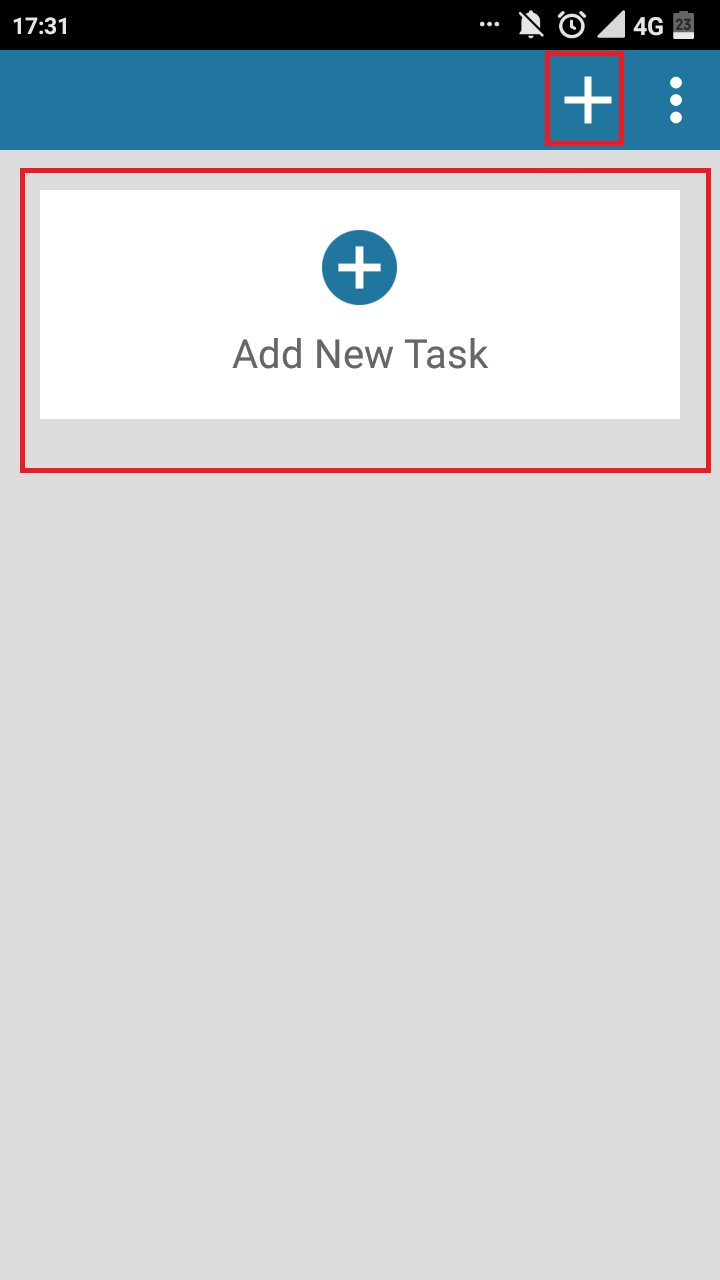
- В строке «Name» вводим название задачи. Рекомендуем вводить имя приложения, чтобы в будущем не запутаться.
- В поле «Source Folder» выбираем папку с фалами, которую нужно переместить на карту памяти. Просто нажимаем по пункту и ищем нужную директорию в системном проводнике. И как можно догадаться, в строке «Target Folder» указываем место, куда будут перенесены выбранные файлы.
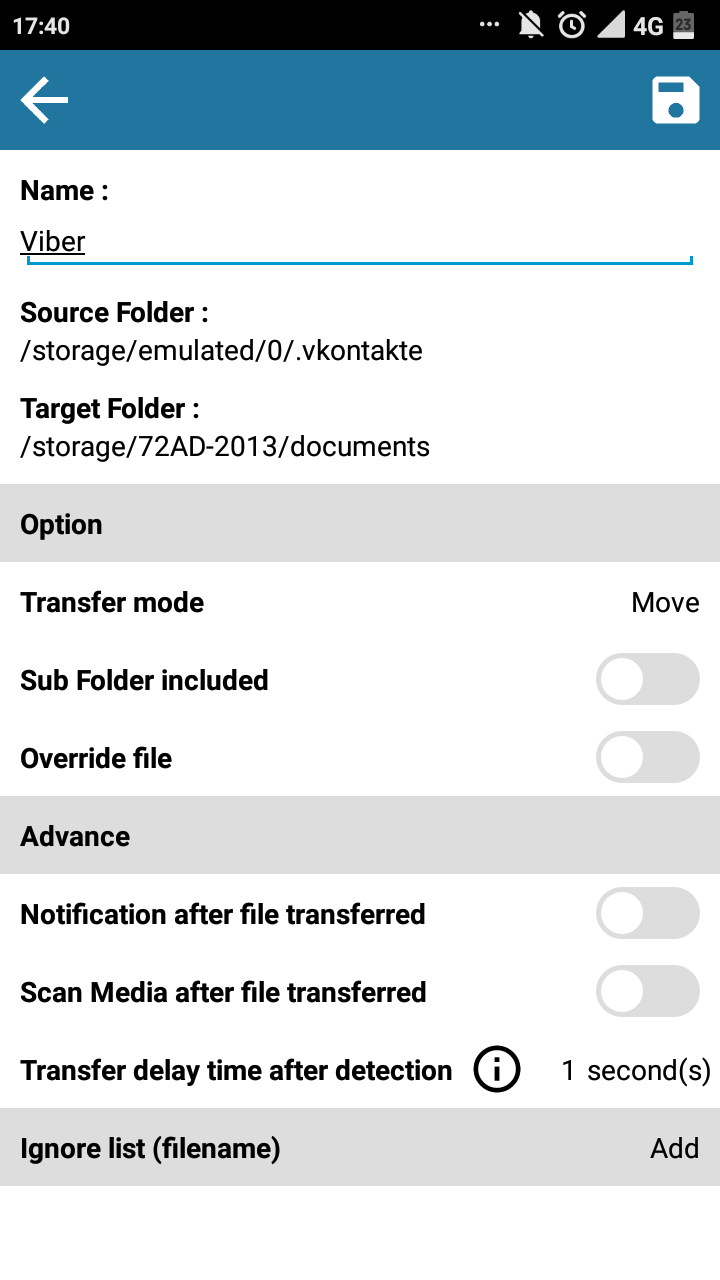
Заполняем необходимые строки
- Параметр «Transfer mode» можно изменить, нажав по соответствующей строке. Вариант «Move» подразумевает собой простой перенос файлов из одной папки в другую. А вот выставленное значение «Copy» приведёт к копированию файлов, с их последующим нахождением во внутренней памяти. Нам нужно освободить место, поэтому выбираем «Move».
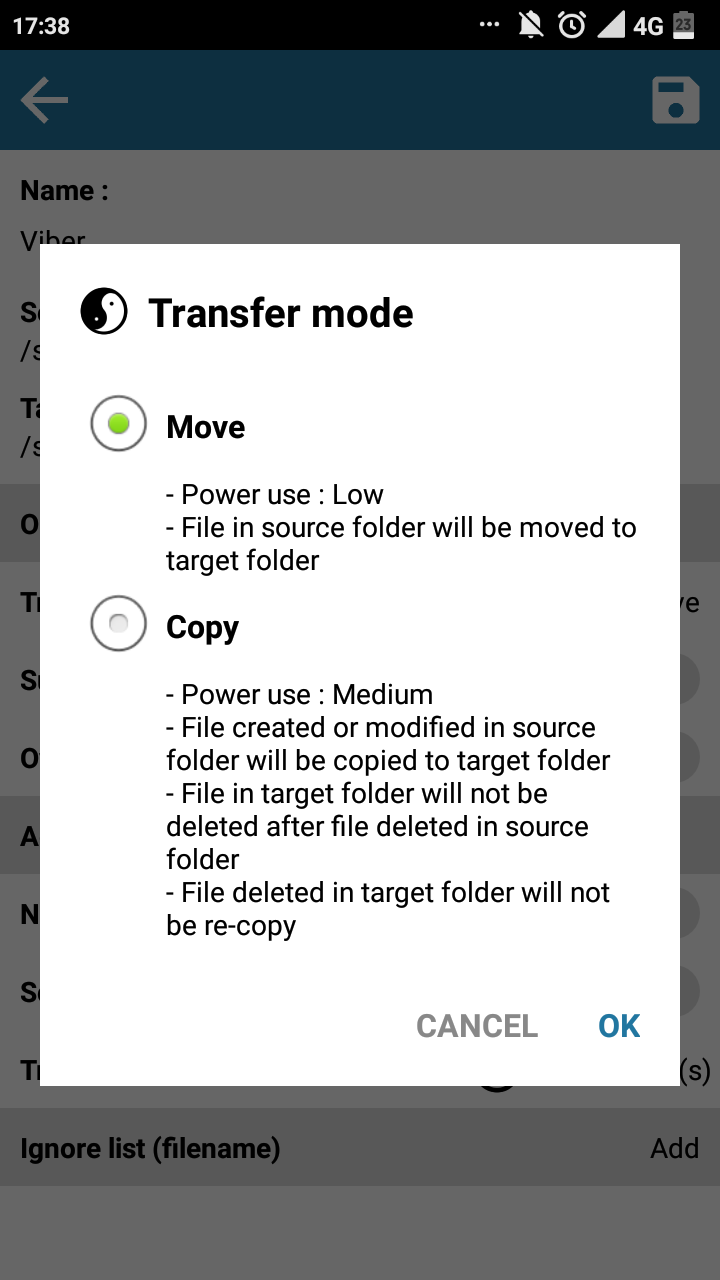
Выбираем параметр «Transfer mode»
- Возле пункта «Sub Folder Included» при желании можно переместить ползунок в активное положение, и тогда вместе с папками будут сохраняться и подпапки.
- Опция «Override file» отвечает за перезапись файла. Если вы часто пересылаете одинаковую картинку с небольшими изменениями, то рекомендуем активировать этот режим.
- Функция «Notification after file transferred» отвечает за показ уведомлений после окончания процедуры переноса файлов. При желании можно настроить время переноса файлов на карту памяти. Для этого достаточно нажать по строке «Transfer delay time after detection».
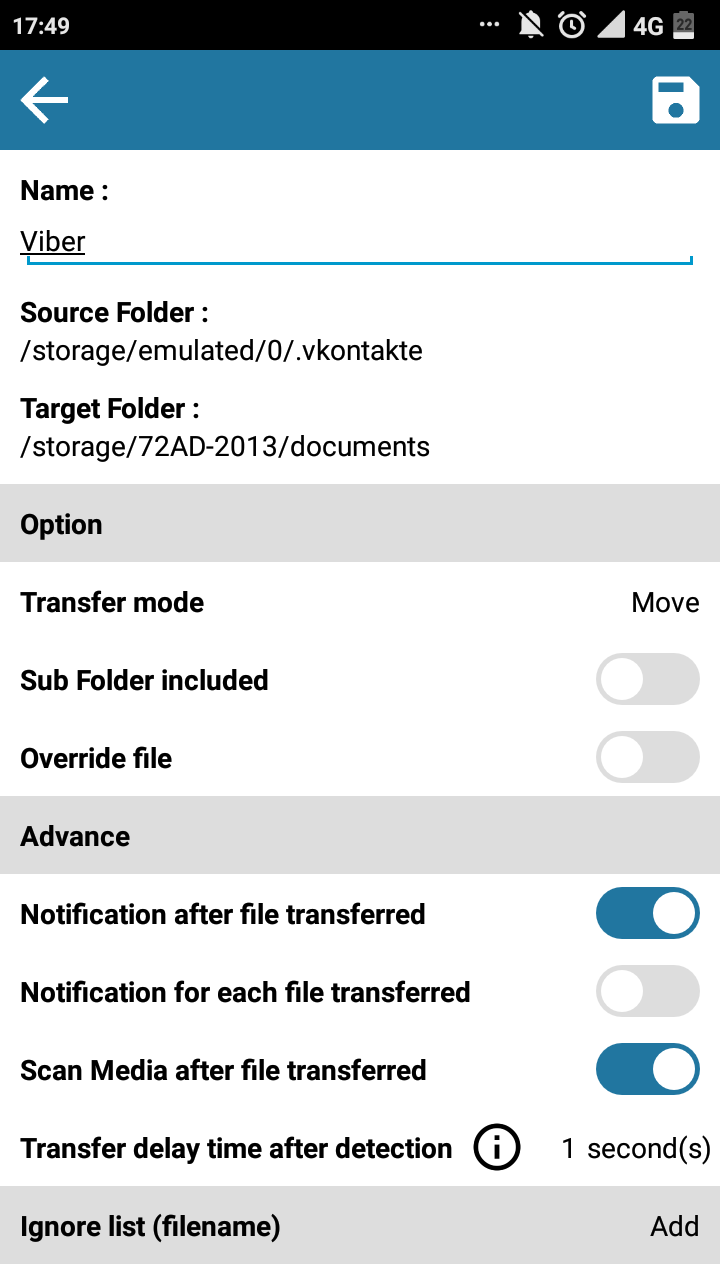
Настраиваем функцию «Notification after file transferred»
- А также можно настроить сканирование медиафайлов после каждого переноса. Для этого переводим ползунок вправо возле пункта «Scan Media after file transferred».
- Если нужно переносить на карту памяти только избранные файлы, то в подпункте «Ignore list» можно написать расширение документа, который перемещать не требуется. В принципе функция удобная, но найти ей применение будет довольно сложно.
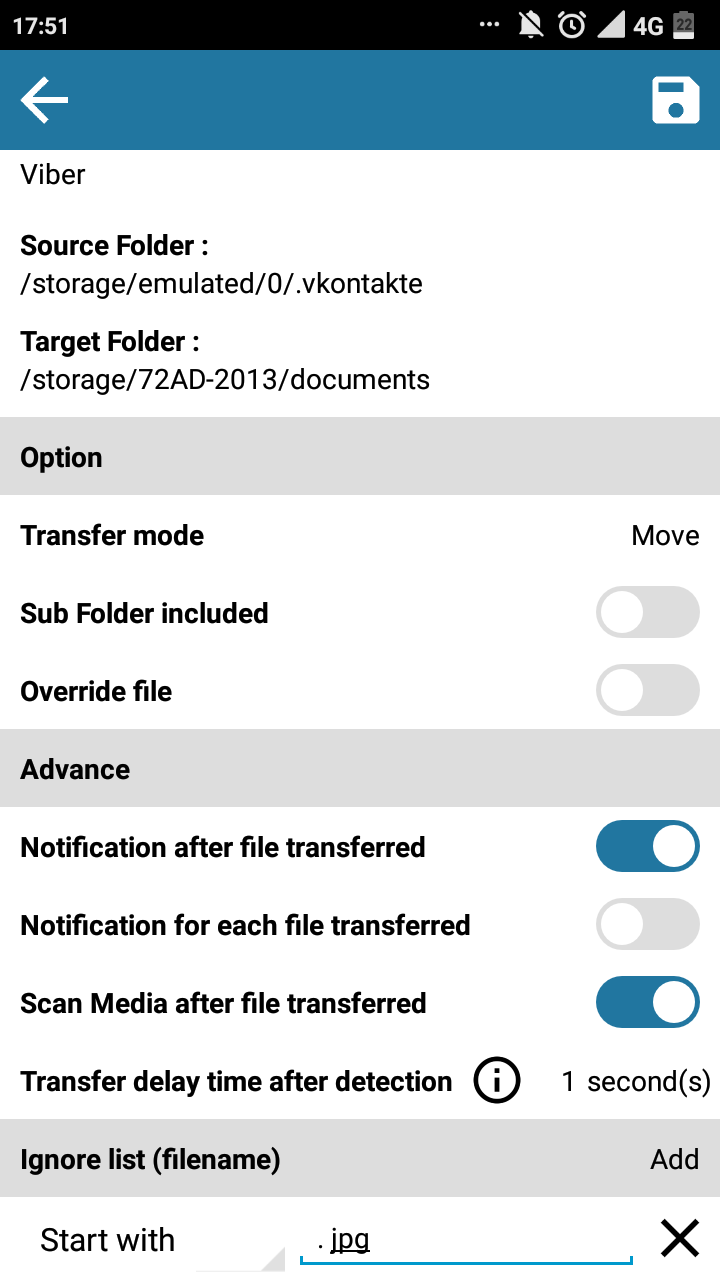
Настраиваем параметр «Ignore list»
- После ввода необходимых данных нажимаем по иконке дискеты, расположенной в правом верхнем углу экрана.
Аналогичным образом можно настроить автоматический перенос файлов на SD-карту для многих приложений, включая мессенджеры и социальные сети. Также на главной странице программы отображаются все созданные задачи, которые при желании можно отредактировать.
Заключение
Итак, приложение Auto File Transfer позволяет настроить автоматический перенос файлов из внутренней памяти устройства на карту памяти. Мы постарались подробно рассмотреть принцип работы с программой, но если во время чтения возникли какие-либо вопросы, то задавайте их в комментариях. Наши специалисты постараются вам ответить в кратчайшие сроки.


